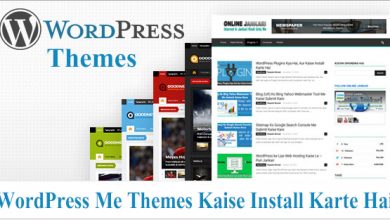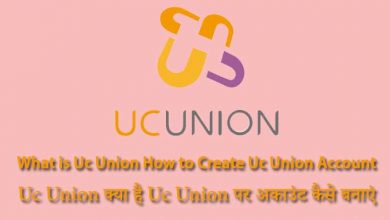Blog Url Ko Bing Yahoo Webmaster Tool Me Submit Kaise Kare
Hello Dosto, Apne to apna blog Google search console me submit kar liya hai par isse hamare blog ka SEO complete nahi hota hai. waise to Search engines ke mamle me google sabse jada popular hai. but iske liye hum Bing Yandex jaise dusre search engines ko andekha nahi kar sakte hai.
Google ke bad Bing dusra sabse bada search engine hai. or isse bhi google ki hi tarah apne website ka traffic badhaya ja sakta hai. to chaliye hum is post me jange ke kaise Bing webmaster tool me apne blog ko submit kar ke verify kare.

Bing Webmaster Kya hai?
Bing webmaster tools pehle bing webmaster center ke name se jana jata tha, jo ki microsoft ki ek free service hai, ab isse Yahoo ne kharid liya hai.
Jisme hum apni website ko submit kar ke Verify karte hai aur isse high traffic generate kar sakte hai, isme apne blog ki information aur status check kar sakte hai, jaise ki site indexing aur crawling troubleshoot.
Website statistics, contents status, aur kaun se keywords search kar ke aap ke blog pe traffic aa raha hai sab malum hojata hai. aur hamare blog ka 100% SEO bhi sahi hojata hai.
Ye Bhi Padhe….
- Blog URL Ko Google Search Engine Me Submit Kare
- Blog Website ke Liye sitemap banaye
- Yandex Webmaster Tools Me blog ko kaise submit kare
Bing webmaster tools google ke hi tarah ek free service hai. jise Microsoft ne lanch kiya tha. aur ab yahoo ne ise kharid liya hai. jisme hum apni site ko free submit kar ke traffic pa sakte hai.
Sath hi google search console ki tarah site ki information bhi pata kar sakte hai. sabse achi bat ki bing webmaster tool me kuch aise features bhi hai jo aapko google webmaster tool me nahi milenge.
Bing Webmaster Tool Me Blog ko Submit Kaise Kare
To chalye dost ab ham step buy step jange apne blog ko Bing webmaster me submit kar ke verify karna. uske aap sabse pahle Bing par free account (sign up) banana padega.
Yaha par aap simple apni Microsoft ID se bhi log in kar sakte hai. Sigh up karna bhut asan hai. to aap apne bing webmaster tool pe log in hogaye ab age badhne ke liye niche diye gaye step ko flow kare.
Step 1: Log in karne ke bad sabse pahle Bing webmaster tools par jaye.
- apni site ka url enter kare.
- captcha code dal kar verify kare.
- Uske bad SUBMIT Button par click kare.
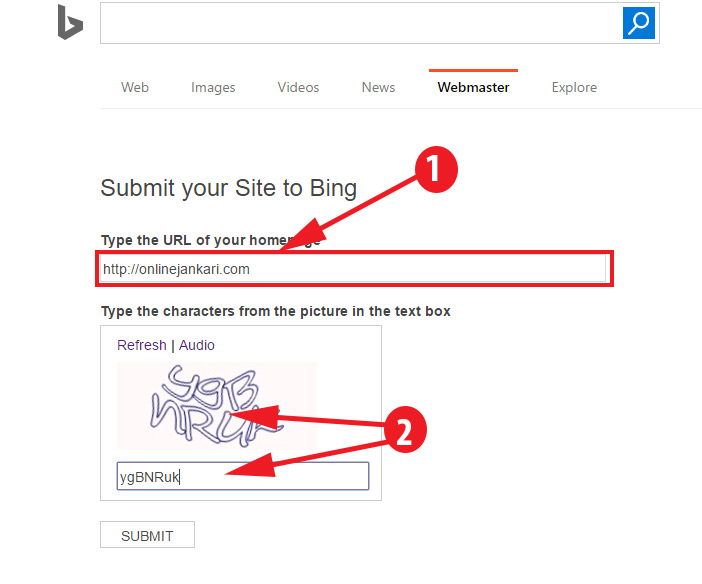
Step 2: ab aap ke samne jo page khule usme Create! sign up ki button par click kare. agar aap bing par pahle se log in hai to aap new page par pahuch jaoge.
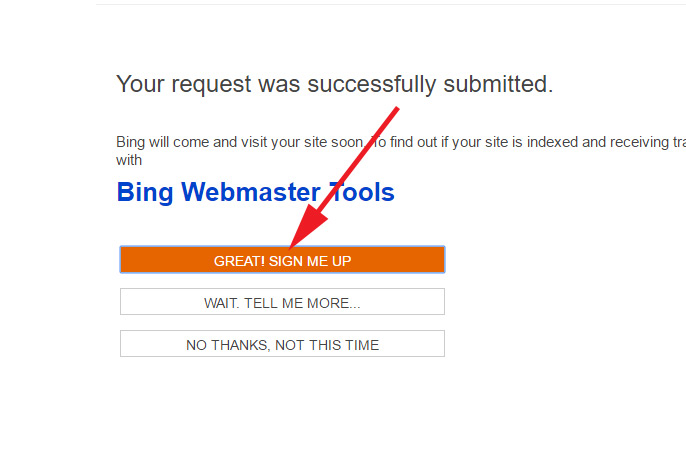
Step 3: Ab aap ke samne jo page khulega usme aapse site ke sitemap ko submit karne ko kaha jayega. agar aapne apni site ka sitemap nahi banaya hai to pahle sitemap bana le. Blog ke liye sitemap banane ke liye yaha click kare.
- Apne website ka url check kare. mistake ho to change kare.
- Apne website ke sitemap ka link add kare.
- All Day (Default) select par hi rahne dek.
- Sab sahi sahi dalne ke bad ADD ki button par click kare.
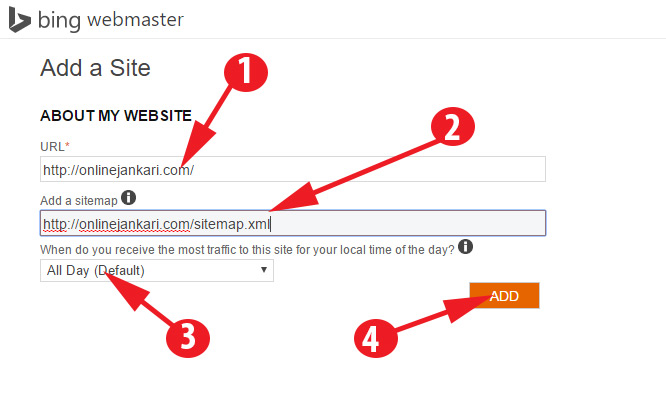
Bing Webmaster Me Blog Submit kar ke Verify Kaise Kare
Step 4: Ab aap ke samne jo page khulega. usme apni website ko verify karna hai. yaha par aapke pas 3 option hai. mai aapko sabse easy tarika bta raha hu.
“option: 2 Copy and paste a <meta> tag in your default webpage” ye bahut asan hai or 2 step me ho jata hai. agar aap chahe to dusre tarike se bhi chun ke site verify kar sakte hai.
- verify code ko copy kare.
- Bing webmaster tools verify code ko copy karne ke bad apne blog ke template section me jaye or <head> ke niche verify code paste kare. uske bad wapis bing par aa kar verify par click kare. blogger me pest kane ke liye pura code copy karle aur wordpress me Plugin ke thoro ad karne ke liye jo Content code hai bas usko copy kar le.

Blogger Blog Me Bing Webmaster Meta Code Ko Kaise Add Kare
Step 5: Blogger me meta tag ko ad karne ke liye.
- sab se pahle apne blogger.com me login kare.
- uske bad apne blog pe jakar Template section me jaye fir Edit html par click kare.
- uske bad apne keyboard ka Ctrl + F button dabye aur box me type kare <head>
- <head> tag ke niche code ko Ctrl + V Dabakar pest kar ke Save template ki button par click kar ke save kar de.
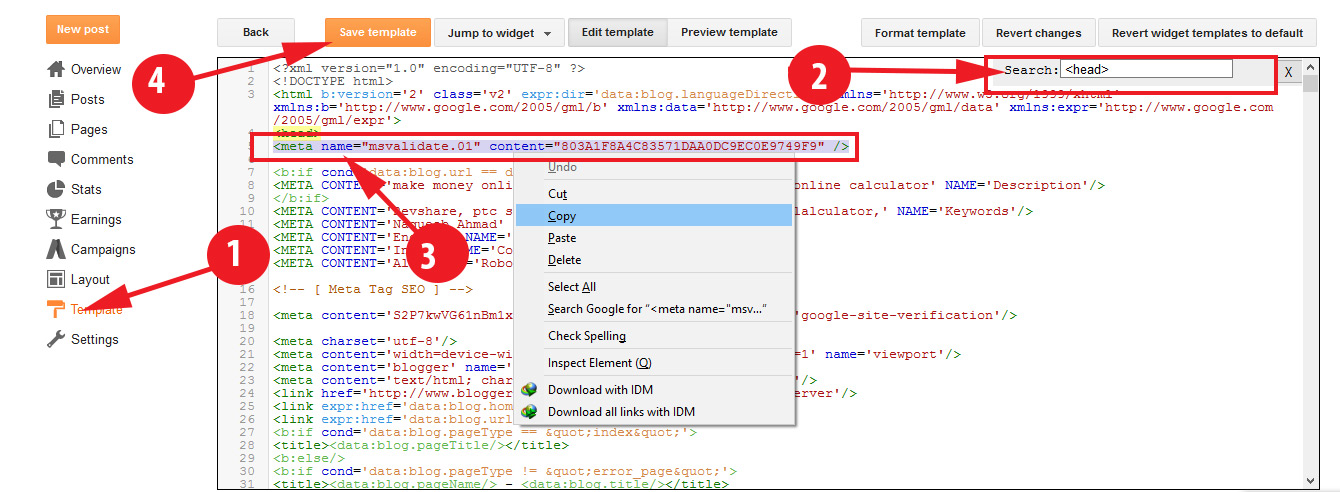
WordPress Me Bing Webmaster Meta Code Ko Kaise Add Kare
Step 6: WordPress Me Bing Meta tag code ko add karna Bahut asan hai ye sab aap Yoast Seo bluing use karke isse simply add kar sekte hai.
- sabse pahle apne WordPress ke admin panel me login kare.
- uske badd aap ne jo bhi meta tag plugin download kiya hai usme jakar Bing Meta tag Content code ko pest karde.
- Maine Yoast SEO Plugin pe Bing webmaster content code ko add kiya hai. uske liye aap Left site pe SEO pe click kar ke Dashboard pe click kar ke top bar me Webmaster tool ke button ko click karna hai aur Bing Webmaster tool: me Code ko pest kar ke save ki button daba kar save kalena hai.
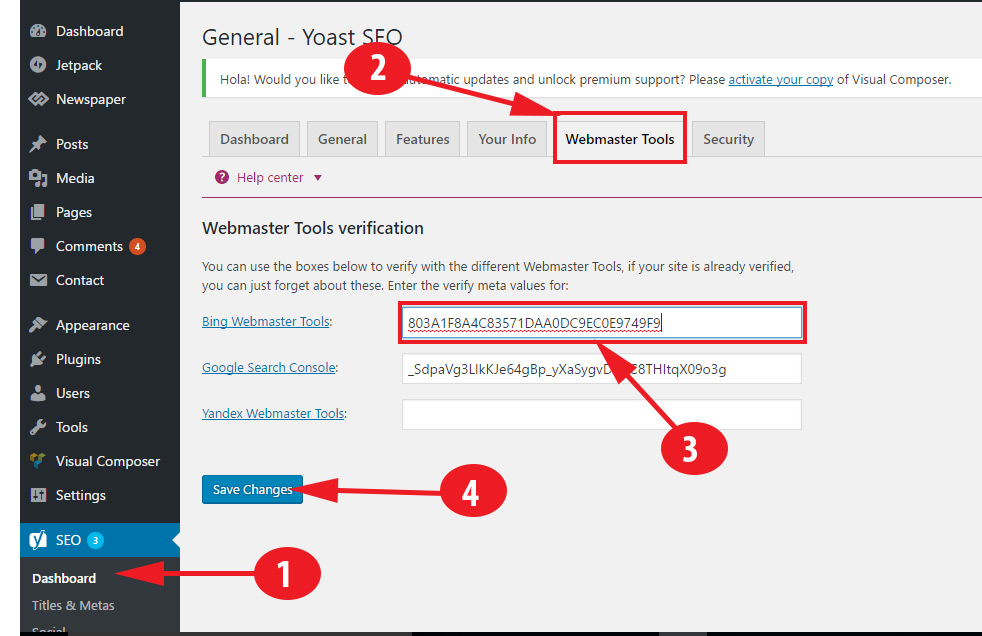
Bing Meta tag ko add kar ke save kane ke bad Agar aap verify karne me success hote hai to Bing me Verify button par click karte hi bing webmaster tools ke dashboard par pahuch jaenge. dashboard par aap apni site ki total information dekh sakte hai.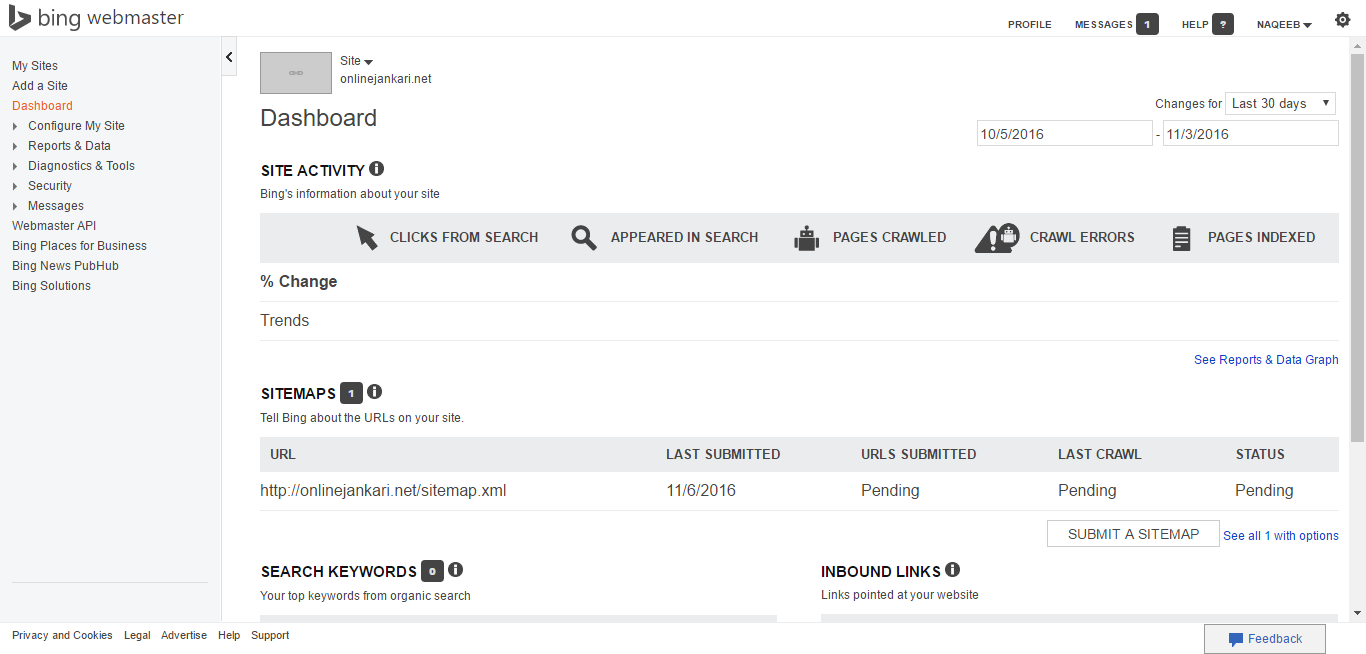
To Dekha dosto ab aapne apne blog ko google search engine ke bad dusre Bing search engine me bhi submit kar liya.
Website/Blog Ke Sitemap Ko Google Search Console Me Submit Kaise Kare
- Blog Ko Google Search Engine Me Submit Kaise Kare
- Blog Website ka sitemap kaise banaye
- Sitemap Ko Google Search Console Me Submit Kaise Kare
Agar aap ko ye post pasand aayi hai to is post ko age share kare. or agar aapka bing se related koi sawal hai jo aap mujhse pchna chahate hai to niche comment kare. aap hume Facebook, Twitter, Google Plus, YouTube par bhi contact kar sakte hai.